Как сохранить заряд батареи на iOS 8
Покажу как сохранить заряд аккумулятора на айфоне и айпэде в iOS 8.
1. Выключить доступ к вашей геолокации
Заходим в Настройки > Конфиденциальность > Службы геолокации

И здесь выключаем доступ к геопозиции тем программам, которым вы считаете, что не нужно знать ваше местоположение, или ставьте при использовании программы, чтобы программа имела доступ к вашему GPS только, когда вы запустите эту программу сами. Например приложению Кинопоиск я считаю незачем знать постоянно мое местоположение.

А яндекс маркету вообще знать мое местоположение, так как я не ищу магазины рядом со мной через это приложение.
Также стандартному приложению Погода не нужно постоянно обращаться к моему GPS, чтобы показывать мне погоду именно в том месте, где я нахожусь.

Я один раз укажу город свой и всё.
И тем более приложению вконтакте знать постоянно, где я нахожусь совсем не обязательно.
2. Отключить обновление контента
Заходим в Настройки > Основные > Обновление контента и отключаем ползунок обновление контента, чтобы автоматически в фоновом режиме программы не обновляли их контент.
То есть, чтобы эти приложения автоматически не скачивали их новую версию, когда она выйдет в appstore.
3. Отключить эквалайзер
Заходим в Настройки > Музыка > Эквалайзер.
И ставим Выкл., чтобы не применять фильтры звука при прослушивании музыки.
4. Отключить 3G
Заходим в Настройки > Сотовая связь и отключаем пункт включить 3G, чтобы использовать только Edge и Wi-Fi интернет.
Отключив 3G интернет станет гораздо медленнее, но зато время работы от аккумулятор прилично возрастёт. Так как Edge или Wi-Fi гораздо меньше расходует заряд аккумулятора.

При использовании сотовых сетей с более высокими скоростями данные загружаются быстрее, но время работы аккумулятора может сократиться.
5. Поставить вместо движущихся (анимированных) обоев статичные
Заходим в Настройки > Обои > Выбрать новые обои.
Здесь можно установить динамичные обои, а можно выбрать снимки, либо из вашей фотопленки. Статичные обои не требует расход энергии на отображение, а анимация постоянно расходует ресурс видео процессора во время отображения и соответственно аккумулятор.
6. Отключить уведомления от не нужных приложений
Заходим в Настройки > Уведомления.
Здесь отключаем уведомления для тех приложений от которых вам не нужно получать Push-уведомления. Например мне не нужны уведомления от игры Angry Birds, YouTube, КиноПоиск, Plants Vs. Zombies, Instagram, Карты, Советы, Подкасты и многое другое.
Оставьте уведомления только от тех приложений, которые вам нужны. Например сообщения, телефон, почта, напоминания. Чтобы видеть уведомления о пропущенных смс-ках, звонках, почты и так далее.
Можете кстати выбрать тип уведомлений и звук этого уведомления.
7. Отключить сотовые данные для ПО
Настройки > Сотовая связь. Здесь отключаем сотовые данные для тех приложений, которые вы не хотите, чтобы использовали 3G, Edge, LTE интернет.
Например мне не нужно, чтобы через мобильный интернет скачивались новые данные для приложения акции, карты, подкасты, FaceTime, Game Center, iTunes Store.
8. Отключить автоматические загрузки
Заходим в Настройки > iTunes Store, App Store.
Здесь отключаем автоматические загрузки для музыка, программы, обновления, чтобы автоматически не загружать новые покупки (включая бесплатные), совершенные на других устройствах. То есть, если вы используете один Apple ID на айфоне и iPad’е (или используете 1 Apple ID со своей женой например), то скачав что-то на iPad’е (или айфоне жены) с отключенными автозагрузками это приложение не начнет закачиваться в ваш айфон.
9. Включить режим не беспокоить
Заходим в Настройки > Не беспокоить.
Включаем ползунок запланировано и указываем время когда мы спим, чтобы режим не беспокоить включился в это время и длился до определенного указанного времени.

Таким образом не будет вибрации или звука и экран не будет включаться и показывать вам, что пришло уведомление из вконтакте или смс-ка, звонок. Также включите ползунок повторные вызовы, чтобы тот, кто звонит вам второй раз показался и был звук звонка, потому что это может быть какой-то важный звонок, если человека звонит вам второй раз подряд.

Также можете установить допуск вызовов и указать тех, чьи вызовы или сообщения не будут заглушены во время включенного режима не беспокоить и будут вам показаны и будет звук или вибрация от них. Чтобы вы слышали, когда вам звонят или приходит смс.
Также в самом низу можете установить когда входящие звонки и уведомления будут заглушены при заблокированном экране iPhone.
Когда включен режим не беспокоить на экране айфона сверху будет изображен полумесяц.
10. Включить уменьшение движения
Заходим в Настройки > Основные > Универсальный доступ > Уменьшение движения.
Включаем пункт уменьшение движения, чтобы отключить анимацию приближения при выходе из приложения и его открытии.
Таким образом вы отключите и эффект параллакса, то есть не будет движения фонового изображения на экране айфона.
11. Включить понижение прозрачности
Заходим в Настройки > Основные > Универсальный доступ > Увеличение контраста.
Здесь включаем понижение прозрачности, чтобы отключился эффект прозрачности окон. Этот эффект схож эффектом Aero на Windows и может расходовать ресурсы процессора на создание эффекта прозрачности.
Также увеличится контраст на некоторых фонах для повышения удобочитаемости текста.
12. Отключить автообновление времени
Заходим в Настройки > Основные > Дата и время.
Тут отключаем ползунок автоматически, чтобы время автоматически не подстраивалось под то время часового пояса в котором мы сейчас. То есть если вы перелетели из одного города в другой с другим часовым поясом, то айфон не выставлял время того города в котором вы сейчас, а оставил старое время с прошлого часового пояса. Меняйте вручную время, ну или включите на пару минут, чтобы айфон просканировал то место в котором вы оказались и выставил время, а затем отключите.
13. Отключить автоматический поиск Wi-Fi
Заходим в Настройки > Wi-Fi.
Здесь включаем пункт подтверждать подключение, чтобы подключение к известным сетям производилось автоматически. Если нет известных доступных сетей. Вам придется выбрать сеть вручную.

Таким образом поиск Wi-Fi сети не будет происходить часто и вы не будете подключаться ко всем бесплатным сетям Wi-Fi, когда гуляете в торговом центре.
14. Отключить частую проверку писем
Заходим в Настройки > Почта, адреса, календари > Загрузка данных.
Здесь выключаем Push, чтобы активная доставка новых данных на iPhine не была произведена с сервера, если возможно (но в принципе можно и держать включенным данный пункт). А также на тот случай, если PUSH уведомления будут недоступны, то наличие новых писем автоматически не сканировались слишком часто ставим выборку вручную или ежечасно.
15. Отключить автоматическую выгрузку фото и видео в iCloud
Заходим в Настройки > Фото и камера. Отключаем Медиатека iCloud (бета), чтобы вся ваша медиатека автоматически не выгружалась и не хранилась в iCloud, чтобы не было доступа к фото и видео с любого устройства с вашим Apple ID.
Также отключаем мой фотопоток, чтобы новые фото автоматически не выгружались и не отправлялись на все ваши устройства iCloud при наличии подключения к сети Wi-Fi.
Также отключаем общий доступ к фото iCloud, чтобы не создавался альбом для совместного использования с другими пользователями.
16. Отключить Genius
Заходим в Настройки > Музыка. Здесь отключаем Genius, чтобы информация о медиатеке iTunes не отправлялась в Apple.
17. Отключить онлайн контент для iBooks
Заходим в Настройки > iBooks. Здесь отключаем онлайн-контент, чтобы не разрешать книгам доступ к контенту издателя из интернета.
18. Отключить интервал обновления подкастов
Заходим в Настройки > Подкасты > Интервал обновления. Здесь ставим вручную, чтобы новые выпуски подкастов не отображались в списках ваших подкастов, на которые вы подписаны.
Этот на тот случай, если вы вообще слушаете или качаете подкасты на айфоне.
19. Выключите процентное отображение заряда аккумулятора
Открываем Настройки > Основные > Статистика. И здесь отключаем заряд в процентах.
По некоторым данным это отображение процентов также требует пересчёт данных, что может отнимать немного энергии.
20. Выключаем доступ к GPS системным службам
Заходим в Настройки > Конфиденциальность > Службы геолокации > Системные службы
Здесь выключаем геолокационные iAd, чтобы нам не показывалась реклама основанная на нашем местоположении.
Если хотите знать больше про этот пункт и слежку в айфоне. Смотрите статью, которую я написал ранее. Как отключить слежку в айфоне.
Также выключаем геопредупреждения, вероятно данная функция должна предупреждать о каком-то метео-событии (например смерче или извержении или какой-то серьезной аварии рядом и рекомендовать вам покинуть это место и идти домой, но я думаю данная функция не работает в России, а может и еще много где). Так как я пока не получал ничего подобного.
Также можете отключить доступ к GPS часовому поясу, чтобы, если вы перелетели в другую страну или город с другим временем айфон автоматически не переставлял часы на вам местное время.
Также отключаем доступ к вашей геопозиции внутренней слежке айфона за вами. Заходим в часто посещаемые места и отключаем их. Про данный пункт я также говорил в статье «Как отключить слежку в айфоне» ссылку на статью уже давал выше.
Также отключаем диагностика использования, маршрутизация трафик и популярное рядом, чтобы при отсылке отчетов в Apple не указывалась геопозиция ваша, а также в AppStore при заходе в пункт популярное рядом не предлагались варианты популярных приложений в том месте, где мы находимся.
Также можете отключить всем остальным пунктам доступ к GPS (Калибровка компаса, калибровка моторики, поделиться геопозицией, поиск сотовой сети, предложения Spotlight, сети Wi-Fi). У меня стоит здесь только доступ к GPS приложению Найти айфон, чтобы я всегда мог найти, где мой айфон.
21. Отключить Bluetooth
Если вы не используете Bluetooth гарнитуру или Bluetooth геймпэд, чтобы играть на айфоне с помощью геймпэда и не передаете фотки с вашего айфона на другое устройство ios по Bluetooth, то включите Bluetooth, чтобы сэкономить заряд аккумулятора.
22. Отключить автоматическую регулировку яркости
Заходим в Настройки > Экран и яркость. И отключаем автояркость, чтобы датчик освещенности не сканировал постоянно помещение и не подстраивал яркость айфона под ту яркость, при которой он работает.
Если ярко очень, то датчик прибавляет яркость, чтобы вы могли прочитать на ярком солнце что-либо с айфона. А в ночное время, когда мало света он убавляет яркость, чтобы корабли не ориентировались на ваш свет маяка.
23. Перевести айфон в беззвучный режим
Чтобы отключить звук звонка, смс и прочего на айфоне просто опустите слева сверху на айфоне переключатель в такое положение, чтобы вы над ним видели оранжевый цвет. В этом режиме не будет проигрываться звук уведомлений, звонка и смс.
Также не забудьте включить вибрацию войдя в Настройки > Звуки. Включите пункт вибрация во время звонка и в бесшумном режиме.
Здесь еще надо провести исследование на тему, что расходует больше заряд аккумулятора? Вибрация или звук.
24. Отключить звук блокировки и щелчки клавиатуры
Зайдите в Настройки > Звуки. И отключите в самом низу пункт звук блокировки и щелчки клавиатуры.
Так как на любой звук расходует очень мало ресурсов процессора, но все же расходуется.
25. Включить авиарежим
Войдя в Настройки можно включить авиарежим, чтобы отключить сотовую сеть, Wi-Fi, Bluetooth, LTE, 3G, Edge интернет.
Данный режим рекомендуется включать при перелетах в самолете, потомучто там все равно сигнала сотовой связи нет и интернета. За исключением некоторых авиакомпаний и перелетов, где на борту есть интернет и стоят телефоны для звонков на землю.
Также данный режим можете включать в метро, если вы не пользуетесь интернетом в метро и не звоните никому, а также во время сна или в те моменты, когда вы не хотите получать звонки, смс и прочие уведомления.
26. Завершите работу фоновых приложений
Нажмите 2 раза на кнопку домой и смахните вверх все открытые приложения.
Открытые приложения могут и едят часть ресурсов процессора и оперативной памяти, что в свою очередь отъедает заряд аккумулятора.
27. Включить автоблокировку
Заходим в Настройки > Основные > Автоблокировка. Выбираем здесь 1 минута или выберите то время, через которое будет автоматически заблокирован айфон при бездействии (то есть когда на него не нажимают).
Чтобы айфон не был лишний раз включен и не тратил энергию на включенный экран.
28. Отключить режим модема
Если вы раздаёте Wi-Fi интернет через айфон или раздаете 3G или Edge интернет через свой айфон на другие устройства, то это тратит ваш заряд аккумулятора.
29. Включить оттенки серого
Открываем Настройки > Основные > Универсальный доступ
и включаем оттенки серого. Таким образом цветовой спектр сильно снизиться и будет меньше нагрузка на видео процессор.
30. Отключите Handoff и предлагаемое ПО
Заходим в Настройки > Основные > Handoff и Предлагаемое ПО
Handoff позволяет начать что-то на одном устройстве и мгновенно продолжить на других с помощью учетной записи iCloud. Нужная программа появится на заблокированном экране, в переключателе программ, а также на компьютере Mac в Dock.
Если вы не используете эту функцию, то отключите её.
31. Выключите AirDrop
AirDrop — это функция для передачи файлов с одного ios устройства на другое. Смахните пальцем снизу вверх и выберите AirDrop > Выключить.
Вы можете сделать свое обнаружение возможным для всех или только для пользователей в своих контактах.
32. Отключить Spotlight
Spotlight в фоновом режиме индексирует (как Windows Search) индексирует содержимое файлов на айфоне, чтобы быстрее находить то, что вы ищете.
Чтобы использовать поиск Spotlight надо на экране с приложениями провести пальцем вниз (но не от самого верха). И через этот поиск можно найти контакт или фразу из смс или название музыкального файла, который находится у вас на айфоне и так далее. Вся эта индексация файлов немного расходует батарею и чуток нагружает накопитель (диск). А если вы подобным поиском не пользуетесь, то тем более отключите его.
Чтобы отключить Spotlight заходим в Настройки > Основные > Поиск Spotlight.
По умолчанию включены все пункты. Можете оставить те пункты поиск в которых вы хотите делать.
Либо можете отключить все пункты Spotlight и разгрузить немного накопитель (диск) айфона и слегка увеличить работу от аккумулятора.
Кстати всё, что вы ищите и находите таким способом отправляется в Apple, а также ваше местоположение в этот момент.
Вот часть текста из условий конфиденциальности в Spotlight.
Также можете посмотреть видео урок на тему «Как увеличить время работы от аккумулятора на айфоне».
Но самый действенный метод как сохранить заряд аккумулятора на айфоне это подержите клавишу выключения пару секунд и сдвиньте ползунок вправо.
Другие записи на тему айфона:
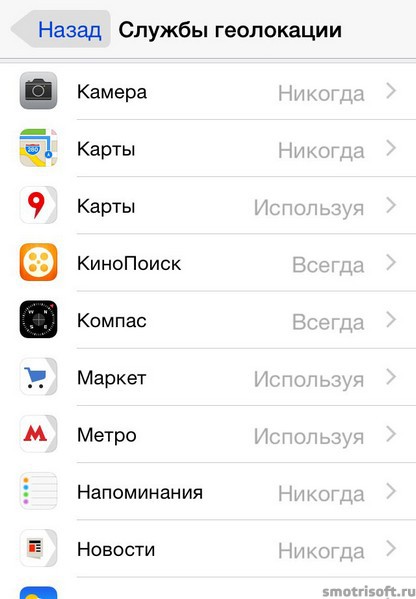
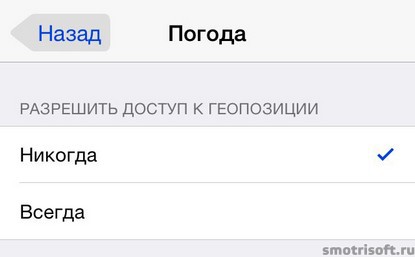
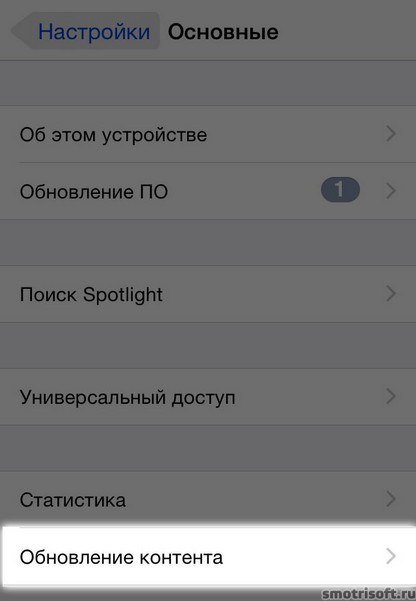

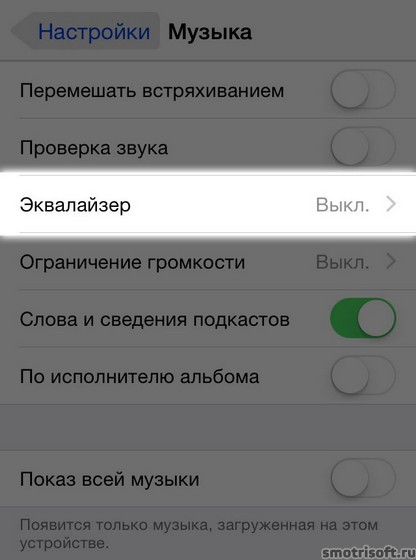

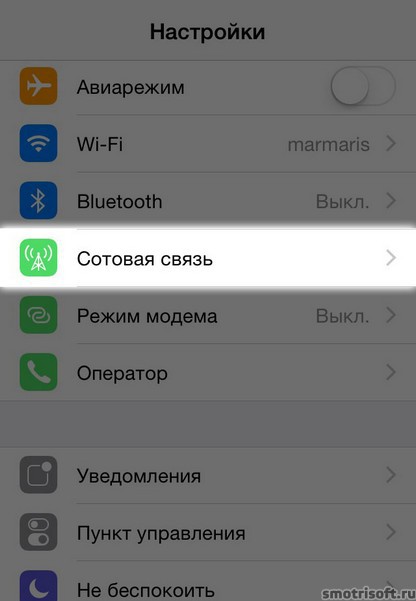
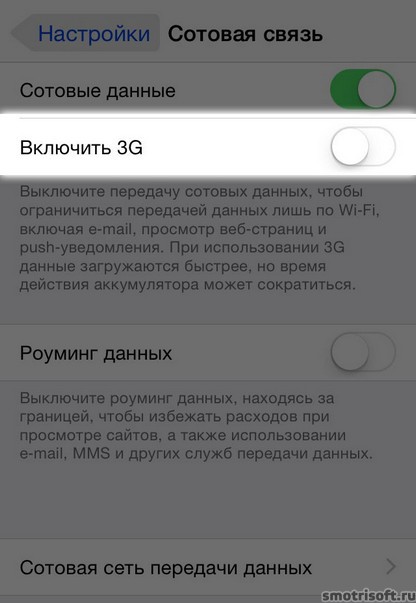

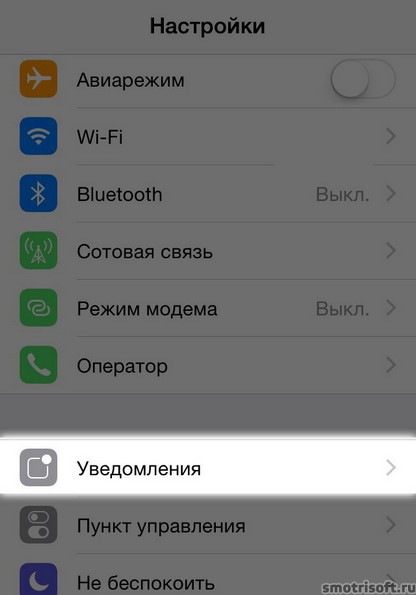
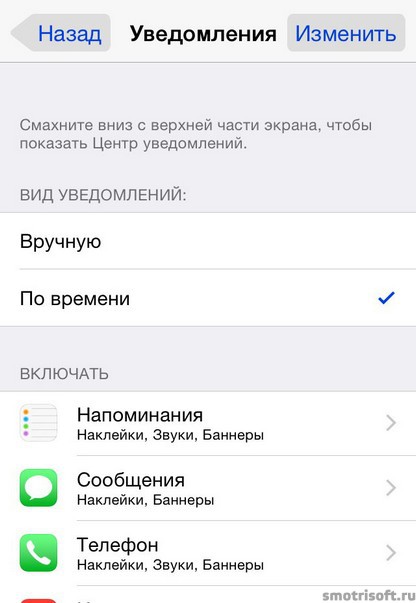


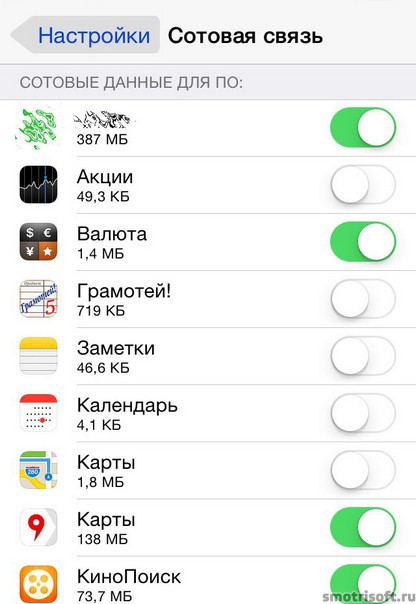
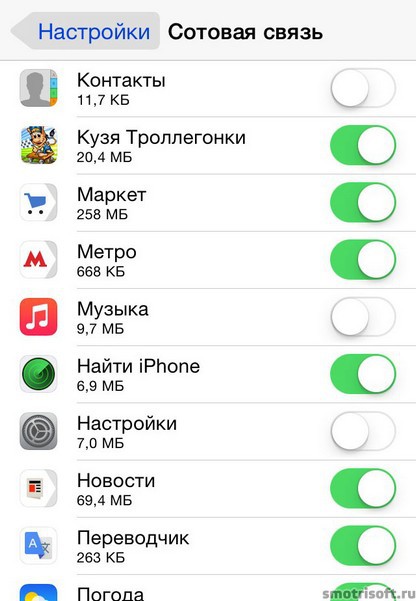
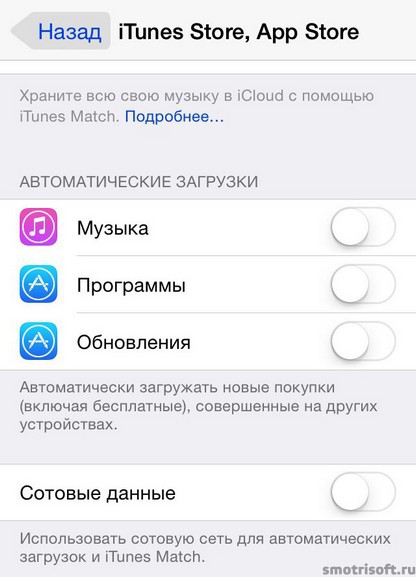
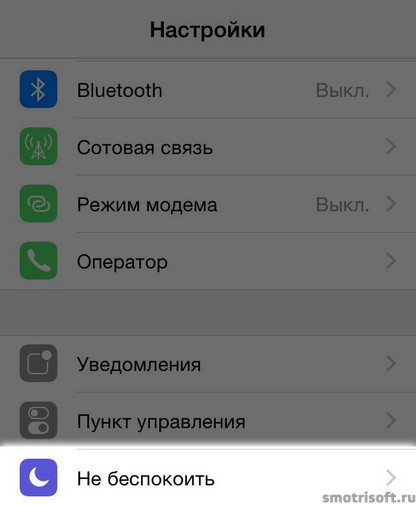
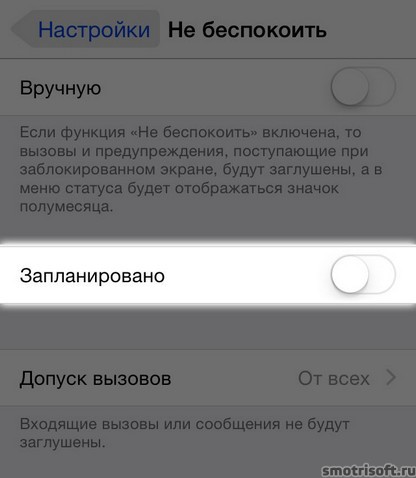
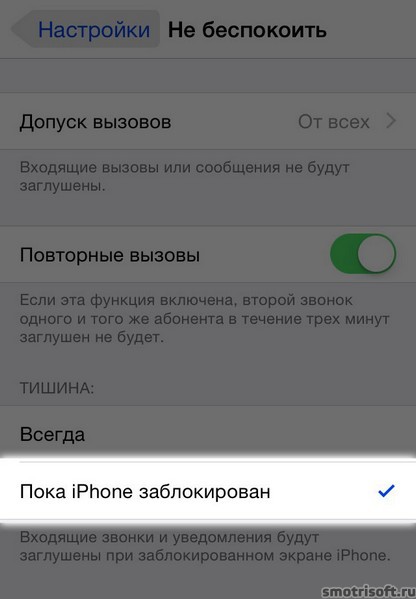

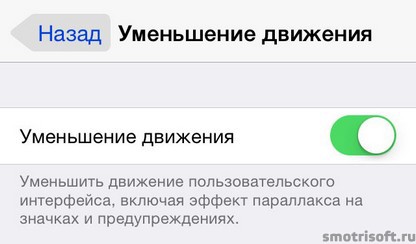
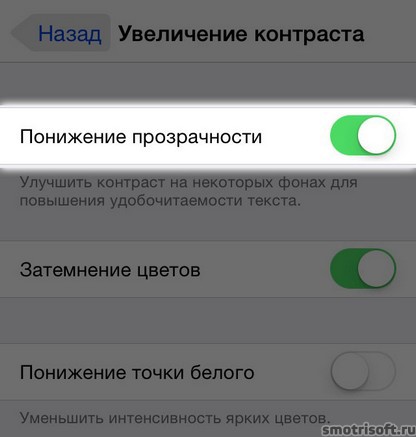
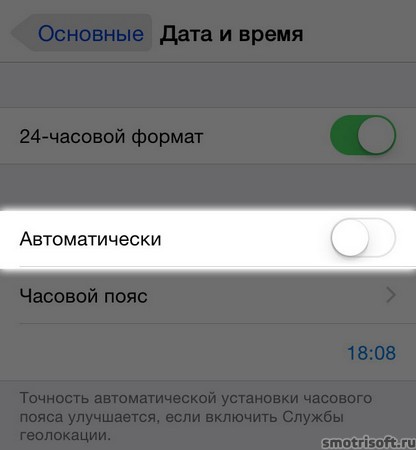
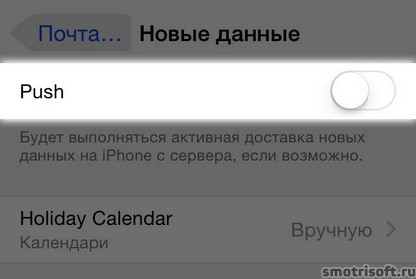

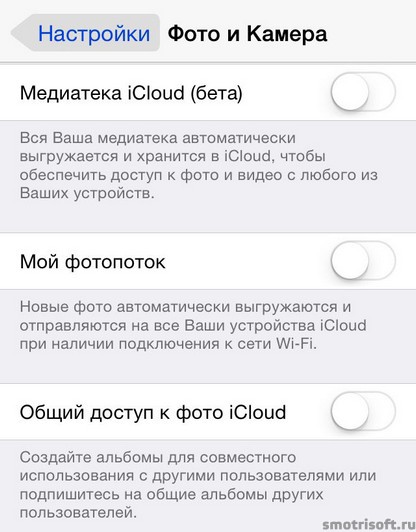
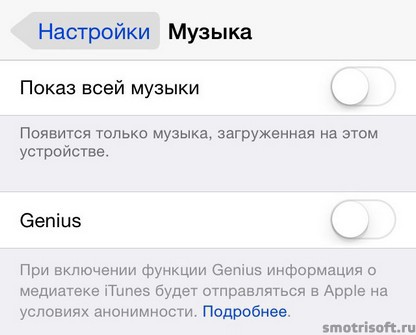
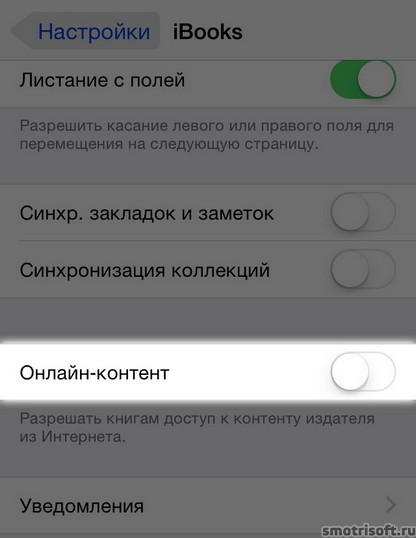
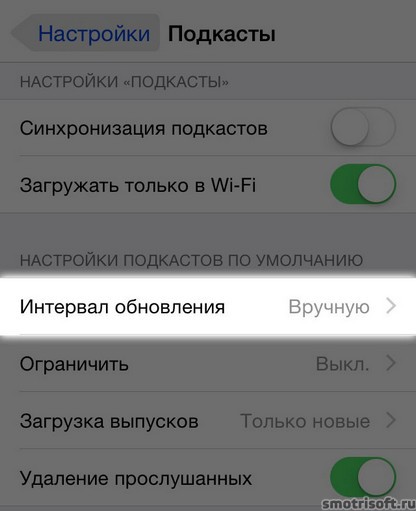
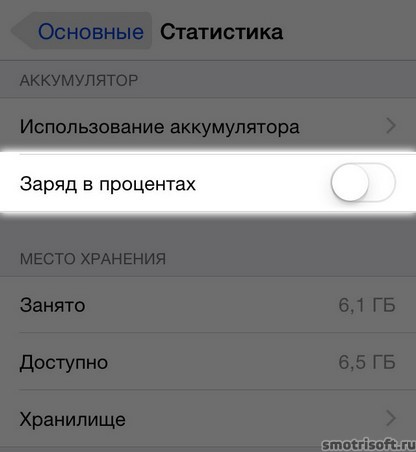
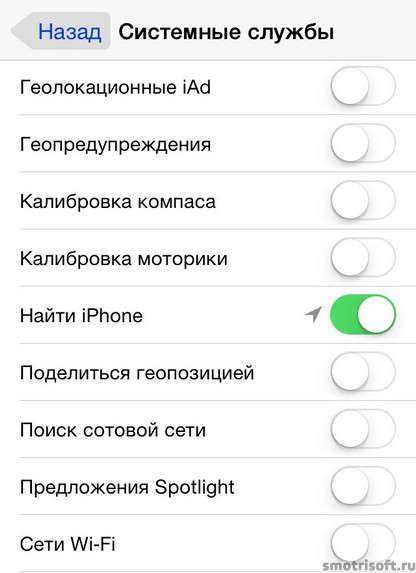
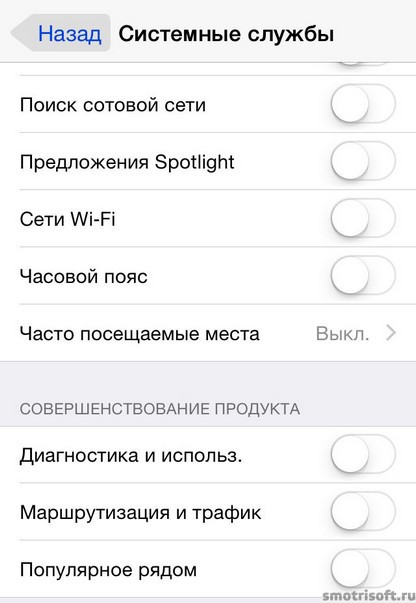
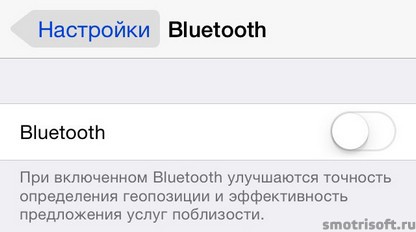

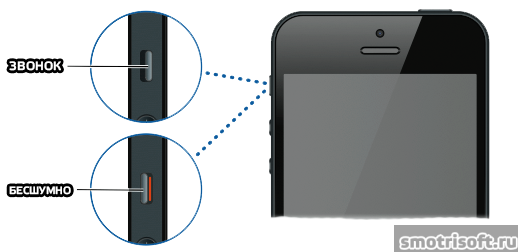

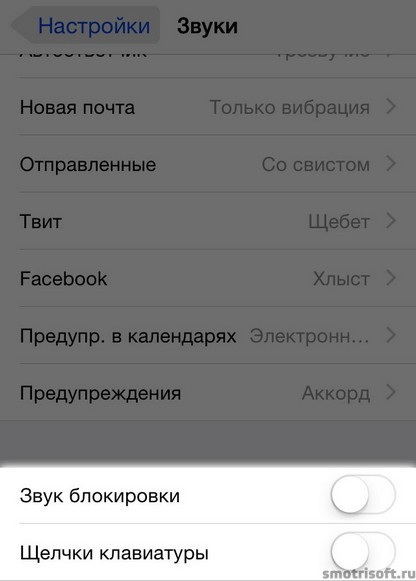
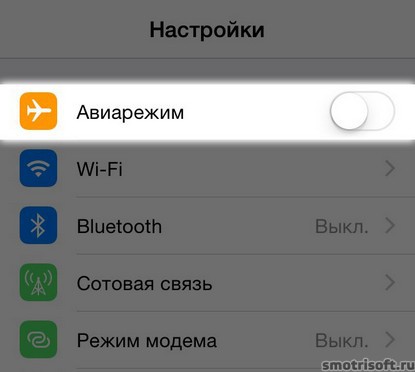
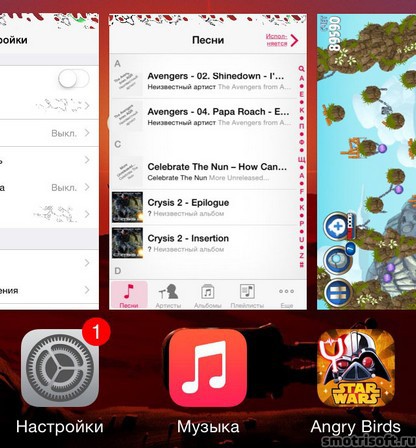
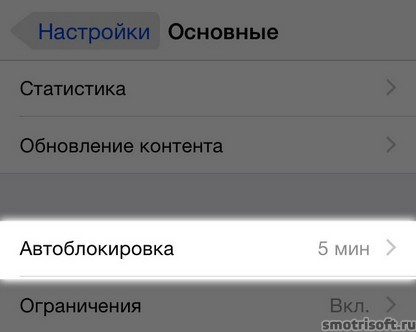
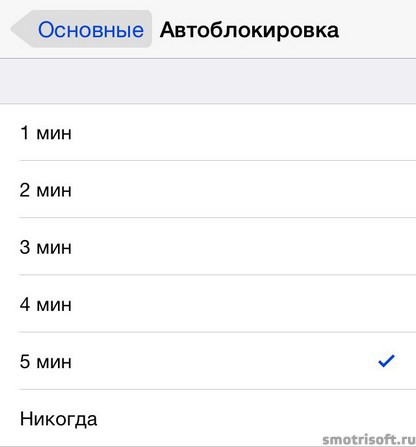

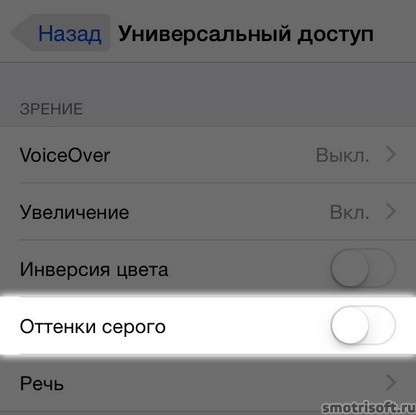
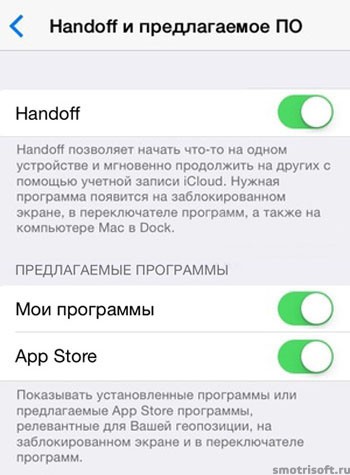
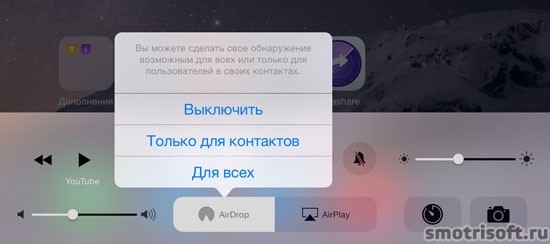
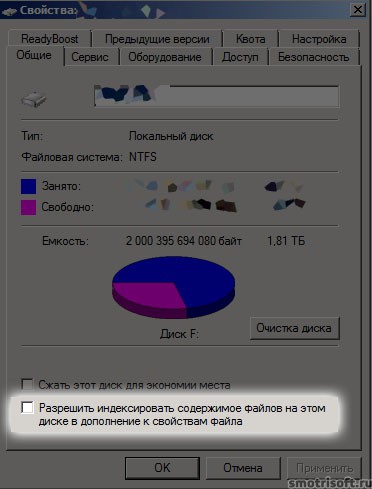

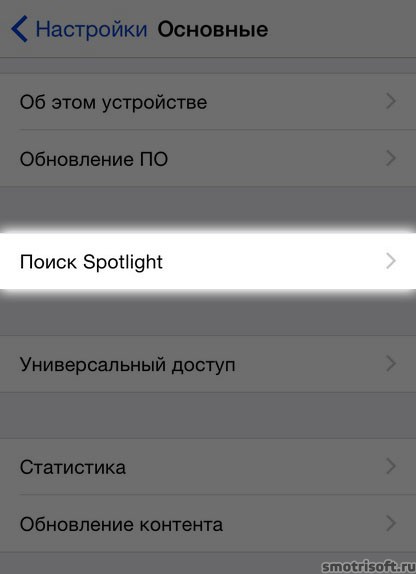

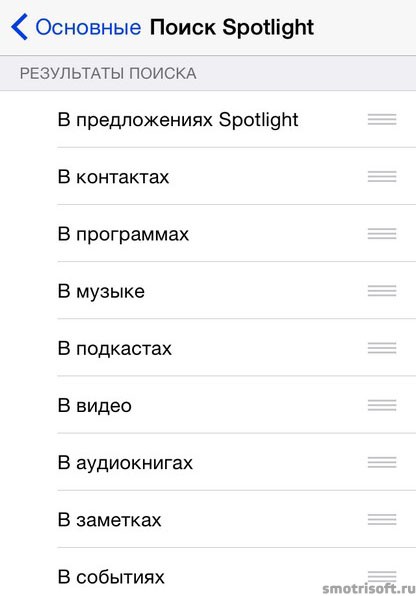
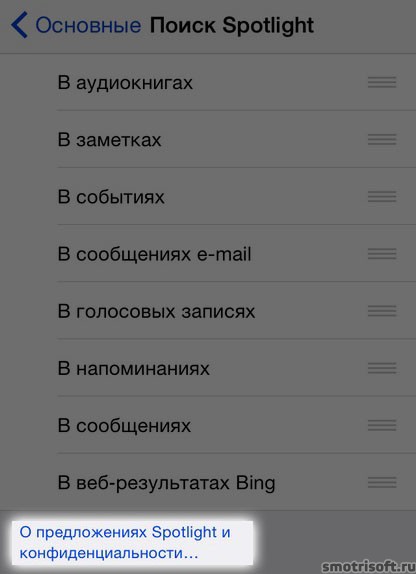




\»Но самый действенный метод как сохранить заряд аккумулятора на айфоне это подержите клавишу выключения пару секунд и сдвиньте ползунок вправо.\» — гениально! -)